共计 1149 个字符,预计需要花费 3 分钟才能阅读完成。
在长时间的工作中,自定义字体能够极大地提升文件的视觉效果与阅读体验。在 WPS 中安装自定义字体是一个非常简单的过程,进行简单的设置便可以满足个性化需求。以下将详细介绍如何在 WPS 中下载与安装新字体的步骤,以及在此过程中可能遇到的问题以及对应的解决方案。
有哪些适合WPS的字体可以下载?
如何确保下载的字体在WPS中正常显示?
在WPS中下载字体是否会影响文档的兼容性?
在开始下载字体之前,首先需要找到适合的字体资源。
1.1 寻找字体网站
利用搜索引擎输入字体相关的关键词,比如“免费字体下载”,可以找到许多字体下载网站。常见的网站有Google Fonts、FontSpace等,这些站点提供丰富的字体选择。选择时可以根据自己的需求,筛选出合适的字体。
1.2 确认字体格式
在找到合适的字体后,检查该字体的格式。常见字体格式有TTF和OTF,这两种格式都是 WPS 中文下载 支持的,确保下载的字体格式兼容是非常重要的。
1.3 下载字体文件
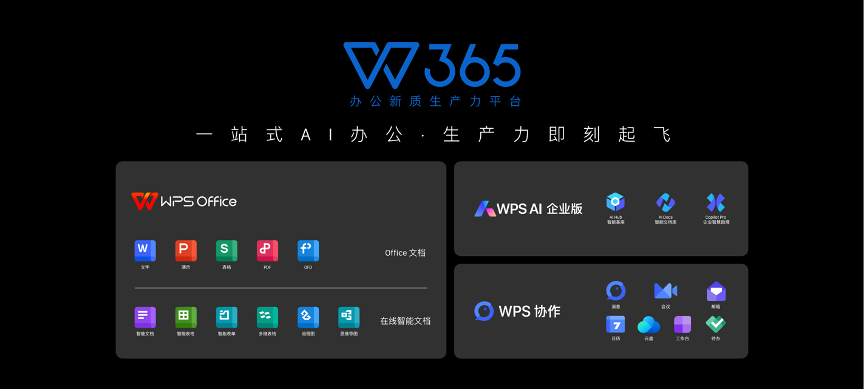
点击下载链接,将字体文件保存到电脑中,选择容易找到的位置,比如桌面或者专门存放下载文件的文件夹,方便后续使用。
下载完成后,需要将字体安装到系统中,这样 WPS 才能识别。
2.1 解压缩字体文件
如果下载的字体文件为压缩包格式(如ZIP),需要先解压缩。右键点击压缩文件,选择“解压缩到当前文件夹”,任务完成后,将得到字体文件。
2.2 安装字体
双击字体文件,系统会弹出字体预览窗口。在窗口中点击“安装”按钮,完成字体的安装。安装后,重启 WPS 软件,以确保新字体能够正常载入。
2.3 验证安装
在 WPS 中打开一个文档,查看顶部的字体选择框,找到刚才安装的新字体。选择该字体,并输入几行文字进行测试,确认字体正常显示。
在 WPS 中应用字体并优化文档格式。
3.1 选择文本
使用鼠标选中需要更改字体的文本,确保能够看到字体选项。
3.2 更改字体
在工具栏中选择字体下拉菜单,找到已安装的自定义字体,点击应用。此时所选文本的字体便会改变为新字体,确保整体文档的风格与设定一致。
3.3 保存文档
在修改完字体后,记得保存文档。选择“文件”→“保存”或“另存为”,将文件保存在便于查找的位置。确保文件格式的兼容性,为以后的共享提供便利。
通过上述步骤,您可以轻松地在 WPS 中下载和安装自定义字体,这不仅提升了文档的美观性,同时增强了个人化表达能力。如果在操作过程中遇到字体显示不正常的问题,检查字体格式和安装步骤,保证 WPS 正确读取已安装字体。WPS 官网 提供了丰富的资源和支持,在遇到其他疑难问题时,可以向官网寻求协助。
在创建文档时使用自定义字体,不论是个人使用还是工作需求,皆能大大提升您的工作效率和视觉效果。希望这篇文章对您在 WPS 的使用中有所帮助,让您享受更流畅的文档处理体验。




